IPhoneからGoogleドライブに写真をアップロードする方法
知っておくべきこと
- をタップしてGoogleドライブに写真をアップロードします +記号>アップロード>写真とビデオ>各写真をタップ.
- Googleフォトを使用して、すべての写真を自動的にバックアップします。
- すべての写真をバックアップするときは、より多くのストレージ容量を確保するために有料のGoogleドライブプランにアップグレードすることを検討してください。
この記事では、iPhoneからGoogleドライブに写真をアップロードする方法を説明します。
iPhoneからGoogleドライブに写真を一括アップロードするにはどうすればよいですか?
iPhoneからGoogleドライブに写真を移動するには、iPhoneにGoogleドライブアプリをインストールし、Googleアカウントを設定する必要があります。 そこから、方法がわかれば、それはかなり単純なプロセスです。 これが何をすべきかです。
複数のファイルをアップロードする前に、Wi-Fiに接続していることを確認してください。セルラーデータを使用すると、速度と時間がかかる可能性があります。
iPhoneで、Googleドライブアプリを開きます。
色とりどりをタップ + シンボル。
タップ アップロード.
-
タップ 写真とビデオ.
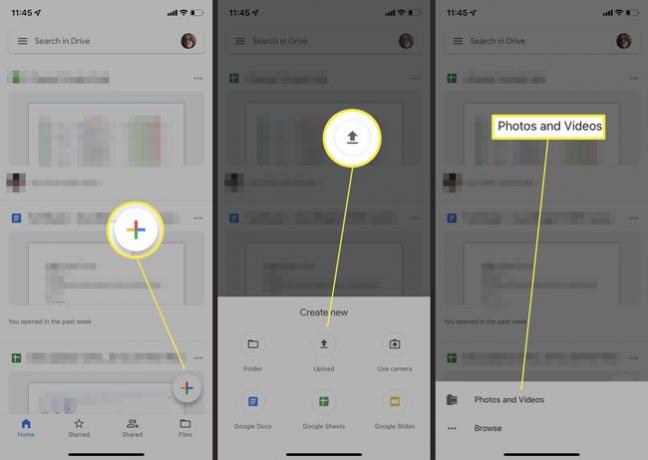
タップ すべての写真へのアクセスを許可します。
iPhoneのアルバムを参照して、Googleドライブにアップロードする写真を見つけます。
一度に複数の写真をアップロードするには、それぞれをタップします。
-
タップ アップロード.
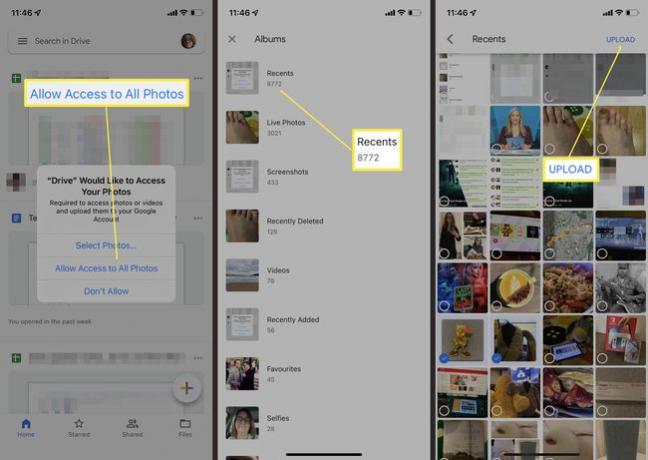
写真がGoogleドライブアカウントにアップロードされます。
iPhoneからGoogleドライブに写真を自動的に同期するにはどうすればよいですか?
すべてのiPhone写真を自動的にGoogleドライブアカウントに移動するには、iOS用のGoogleフォトアプリを使用する必要があります。 設定方法は次のとおりです。
通常、初めて使用する場合、Googleフォトはすべての写真を自動的にバックアップしますが、そうでない場合は、次の手順に従います。
Googleフォトを開きます。
プロフィール画像をタップします。
タップ Googleフォトの設定。
タップ バックアップと同期。
-
バックアップと同期をオンに切り替えます。
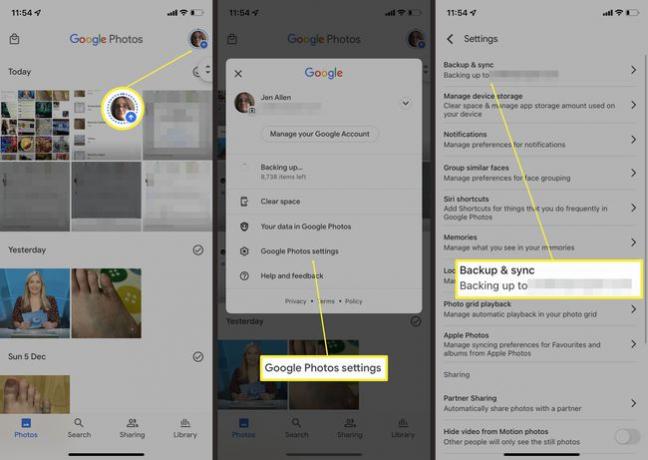
写真がGoogleドライブにアップロードされます。 iPhoneにある写真の数によっては、これには時間がかかる場合があります。
すべての写真をGoogleドライブにアップロードできますか?
はい。ただし、そうする前に考慮すべきことがいくつかあります。
- ストレージに関する考慮事項。 Googleドライブは、最大15GBのストレージスペースを無料で提供します。 多くのユーザーにとって、写真のコレクションはその量を超えます。 追加のストレージを購入することは可能ですが、iOSユーザーはiCloudストレージの料金を支払うことを好むかもしれません。 オプションを検討する価値があります。
- 時間がかかる。 写真のコレクションが多いと、すべてのファイルがアップロードされるまでに長い時間がかかる場合があります。 写真のアップロードに携帯電話のデータを使用するのではなく、携帯電話がWi-Fiネットワークに接続されていることを確認してください。
- Googleフォトを使用するのが賢明です. Googleドライブを使用してすべての写真を手動でアップロードできますが、Googleフォトを使用して、すべてのファイルを自動的にアップロードするように設定する方がはるかに簡単です。
-
Googleアカウントが必要です。 誰もがGoogleアカウントを持っているわけではありません。 これらは非常に便利ですが、まだ持っていない場合は、GoogleドライブまたはGoogleフォトを使用するためにGoogleにサインアップする必要があります。
